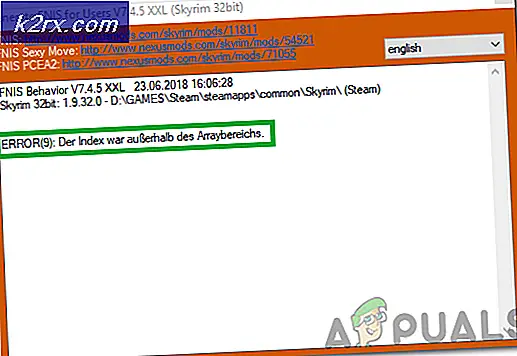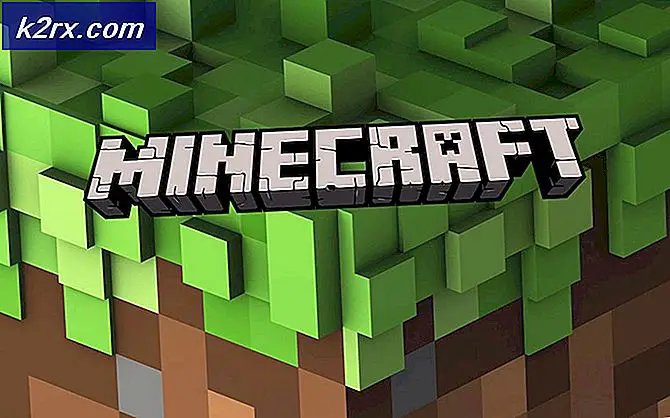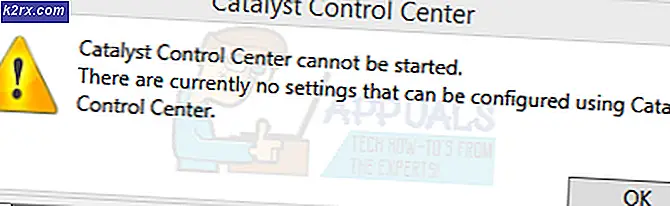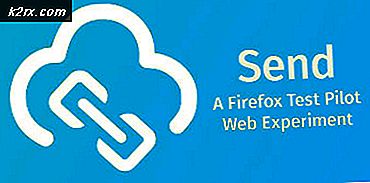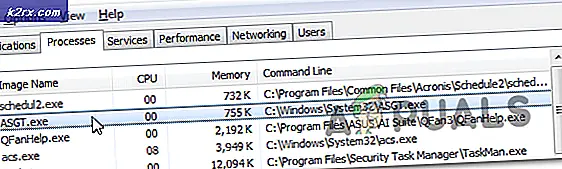Fix: Fehler 67 Rocket League
Viele Spieler der Rocket League berichten, dass sie das Spiel nicht spielen können. Die meisten betroffenen Benutzer geben an, dass sie dieFehler 67Jedes Mal, wenn sie versuchen, ein Online-Match zu spielen (Gelegenheitsspiele oder Wettkämpfe). Das Problem tritt nicht nur auf dem PC auf und tritt Berichten zufolge auch auf Xbox One und Ps4 auf.
Was verursacht den "67-Fehler" in der Rocket League?
Wir haben dieses spezielle Problem untersucht, indem wir uns verschiedene Berichte betroffener Benutzer und die Reparaturstrategien angesehen haben, mit denen sie das Problem behoben haben. Basierend auf dem, was wir gesammelt haben, gibt es mehrere gängige Szenarien, die dieses spezielle Problem auslösen:
Wenn Sie derzeit Probleme haben, diese bestimmte Fehlermeldung zu beheben, finden Sie in diesem Artikel verschiedene Schritte zur Fehlerbehebung, mit denen andere Benutzer in einer ähnlichen Situation den Fehler behoben haben. Unten finden Sie eine Sammlung mit den besten Korrekturen für das 67 Fehler in der Rocket League.
Um die besten Ergebnisse zu erzielen, befolgen Sie die potenziellen Korrekturen in der Reihenfolge, in der sie angezeigt werden, wie sie nach Effizienz und Schweregrad geordnet sind. Sie sollten schließlich auf einen Fix stoßen, der das Problem in Ihrem speziellen Szenario behebt.
Methode 1: Starten Sie Steam als Administrator (nur PC)
Mehrere Benutzer, die Probleme hatten, das Problem zu beheben67 Fehler in der Rocket Leaguehaben berichtet, dass sie das Problem umgehen sollten, indem sie sicherstellen, dass der Steam-Client mit Administratorrechten ausgeführt wird. Obwohl es keine offizielle Erklärung gibt, warum dieser Fehler wirksam ist, spekulieren betroffene Benutzer, dass dies wahrscheinlich darauf zurückzuführen ist, dass Rocket League die erforderlichen Ports nicht mit regelmäßigem Zugriff öffnen darf.
Mal sehen, ob wir dies beheben können, indem wir Steam Administratorrechte gewähren. Folgendes müssen Sie tun:
- Schließen Dampf vollständig. Stellen Sie sicher, dass es auch von der Fachleiste aus geschlossen ist.
- Klicken Sie mit der rechten Maustaste auf das Startsymbol von Steam und klicken Sie auf Als Administrator ausführen. Starten Sie dann Rocket League und prüfen Sie, ob das Problem behoben wurde.
Wenn das Problem nicht mehr auftritt, während Steam mit Administratorrechten gestartet wird, beenden Sie das Spiel, schließen Sie Steam erneut und führen Sie die folgenden Schritte aus, um sicherzustellen, dass Steam immer Administratorzugriff hat:
- Klicken Sie mit der rechten Maustaste auf den Steam Launcher und wählen Sie Eigenschaften.
- In der Eigenschaften Bildschirm von Steam, greifen Sie auf die Kompatibilität Registerkarte, gehen Sie zu die Einstellungen Menü und aktivieren Sie das Kontrollkästchen für Führen Sie dieses Programm als Administrator aus. Dann schlagen Anwenden um die Änderung zu speichern.
Sobald dieser Schritt abgeschlossen ist, ist Steam so programmiert, dass es mit Administratorzugriff geöffnet wird, sodass dieses Problem nicht erneut auftritt.
Wenn dieses Update nicht wirksam war und Sie immer noch auf das Problem stoßen67 Fehler in der Rocket League,Fahren Sie mit der nächsten Methode fort.
Methode 2: Aktivieren von UPnP (Universal Plug and Play)
Viele Benutzer, die aufgrund dieses Fehlers nicht online spielen konnten, haben es geschafft, das Problem durch Aktivieren zu beheben UPnP (Universal Plug and Play)in ihren Router-Einstellungen. Natürlich unterscheidet sich dieses Verfahren je nach Router-Hersteller. Es wurde jedoch bestätigt, dass diese Methode für Benutzer funktioniert, bei denen das Problem auf Xbox One, Ps4 und PC auftritt.
Obwohl Ihr Bildschirm auf Ihrer Seite möglicherweise anders aussieht, ist die Vorgehensweise ungefähr gleich. Folgendes müssen Sie tun:
- Öffnen Sie einen beliebigen Webbrowser und geben Sie in die Adressleiste die IP-Adresse Ihres Routers ein (die Standardadressen sind)192.168.0.1 oder 192.168.1.1.
- Geben Sie Ihre Anmeldeinformationen ein, um Einträge in Ihre Router-Einstellungen zu erhalten. Die meisten Routerhersteller haben den Standardbenutzernamen als admin und das Passwort als admin, * leer * (nichts) oder 1234. Wenn die Anmeldeinformationen nicht zu Ihrer Situation passen, suchen Sie online nach bestimmten Standardanmeldeinformationen, die Ihrem Router entsprechen.
- Wenn Sie Zugriff auf Ihr Router-Setup haben, suchen Sie nach einer Registerkarte für UPnP oder Weiterleitung und aktivieren Sie UPnP. Die genaue Position dieser Einstellung ist von Hersteller zu Hersteller unterschiedlich. Sie finden sie jedoch normalerweise unter Fortgeschrittene Einstellungsmenü.
- Speichern Sie die Änderungen und starten Sie Ihren Router und den Computer, auf dem Sie Rocket League spielen, neu (PC oder Konsole). Suchen Sie dann nach einem Online-Spiel und prüfen Sie, ob das Problem weiterhin auftritt.
Hinweis: Wenn das Problem auf einem PC auftritt, empfiehlt es sich, es zu aktivieren Netzwerkerkennung aus Ihren Windows-Einstellungen. Einige Benutzer, bei denen dasselbe Problem auftritt, haben berichtet, dass das Aktivieren der Netzwerkerkennung letztendlich den Trick getan hat. Öffnen Sie dazu eine Run-Box (Windows-Taste + R.), Art "control.exe / name Microsoft.NetworkAndSharingCenter ”und drücke Eingeben zu öffnen Netzwerk-und Freigabecenter. Wenn Sie dort angekommen sind, gehen Sie zu Chance Erweiterte Freigabeeinstellungen und aktivieren Sie den zugeordneten Umschalter Aktivieren Sie die Netzwerkerkennung (unter Netzwerkerkennung)
Wenn Sie immer noch auf das stoßenFehler 67 Rocket League,Fahren Sie mit der nächsten Methode fort.
Methode 3: Peerblock deinstallieren (nur PC)
Einige betroffene Benutzer haben gemeldet, dass das Problem nach der Deinstallation von PeerBlock für sie behoben wurde. Wie sich herausstellt, hat PeerBlock die Tendenz, einige von Rocket League benötigte Ports zu blockieren, was dazu führt, dass das Spiel für einige Benutzer unbrauchbar wird.
Wenn Sie PeerBlock oder dessen Vorgänger (Peerguardian) verwenden, deinstallieren Sie die Software von Ihrem Computer und prüfen Sie, ob das Problem weiterhin besteht. Folgendes müssen Sie tun:
- Drücken Sie Windows-Taste + R. um ein Dialogfeld "Ausführen" zu öffnen. Geben Sie dann „appwiz.cpl" und drücke Eingeben o öffnen Programme und Funktionen.
- Innerhalb Programme & FunktionenScrollen Sie durch die Liste der Anwendungen nach unten und suchen Sie PeerBlock / PeerGuardian. Sobald Sie es sehen, klicken Sie mit der rechten Maustaste darauf und wählen Sie Deinstallieren, Befolgen Sie dann die Anweisungen auf dem Bildschirm, um die Software von Ihrem Computer zu entfernen.
- Einmal PeerBlock oder PeerGuardian Wenn Sie deinstalliert sind, starten Sie Ihren Computer neu und starten Sie Rocket League beim nächsten Start erneut.
Wenn der Fehler weiterhin auftritt, fahren Sie mit der folgenden Methode fort.
Methode 4: Deaktivieren von Overprotective Antivirus (nur PC)
Wenn Sie auf einem PC auf das Problem stoßen und ein Tool eines Drittanbieters zum Schutz vor Malware verwenden, sollten Sie einige Untersuchungen durchführen, um festzustellen, ob die AV / Firewall einige von Rocket League verwendete Ports nicht blockiert.
Einige betroffene Benutzer haben festgestellt, dass das Problem in ihrem Fall durch ihre AV / Firewall verursacht wurde. Am häufigsten wird berichtet, dass Firewalls für dieses spezielle Problem verantwortlich sind. Beachten Sie jedoch, dass Sie nicht feststellen können, ob Ihre Firewall eines Drittanbieters für das Problem verantwortlich ist, indem Sie es einfach deaktivieren. Bei den meisten Sicherheitslösungen bleiben dieselben Regeln bestehen (Ports bleiben geschlossen), auch wenn der der Firewall zugeordnete Dienst geschlossen ist.
In diesem Fall können Sie am besten feststellen, ob Ihre Sicherheitslösung eines Drittanbieters für das Problem verantwortlich ist, indem Sie sie vorübergehend deinstallieren und prüfen, ob das Problem weiterhin besteht. Sie können diese Anleitung verwenden (Hier), dass Sie keine Regeln zurücklassen, die das Problem noch verursachen könnten.
Wenn Sie technisch versiert sind, können Sie auch auf die erweiterten Einstellungen Ihrer Firewall zugreifen und Ausnahmen für die von Rocket League verwendeten Ports festlegen. Beachten Sie jedoch, dass das Verfahren je nach verwendeter Sicherheitssuite unterschiedlich ist. Hier ist eine Liste mit Ports, die von der Rocket League verwendet werden:
- TCP: 1935,3478-3480.
- UDP: 3074,3478-3479.
Starten Sie Ihren Computer neu, sobald die Ausnahmen festgestellt oder die Sicherheitslösung deinstalliert wurden, und prüfen Sie, ob das Problem behoben wurde.
Wenn die Fehler 67 Wenn Sie nach Online-Spielen in der Rocket League suchen, fahren Sie mit der folgenden Methode fort.
Methode 5: Weiterleiten der von Rocket League verwendeten Ports
Möglicherweise tritt der Fehler auch auf, weil Ihr Router nicht für eingehende Netzwerkanforderungen ausgelegt ist. Einige Rocket League-Spieler, bei denen dasselbe Problem auftritt, haben berichtet, dass sie es endlich geschafft haben, das Problem zu beheben, indem sie die von Rocket League verwendeten Ports aus den Einstellungen ihres Routers weitergeleitet haben.
Dieses Verfahren unterscheidet sich je nach Router-Hersteller geringfügig. Sie sollten jedoch in der Lage sein, die Aufgabe zu erledigen, indem Sie die folgenden Anweisungen befolgen. Folgendes müssen Sie tun:
- Greifen Sie auf Ihren Router zu, indem Sie die IP-Adresse in einem beliebigen Webbrowser verknüpfen, den Sie auf Ihrem Computer installiert haben. Für die meisten Router lautet die Standard-IP-Adresse entweder192.168.0.1 oder 192.168.1.1. Wenn Ihr Fall anders ist, suchen Sie online nach der IP-Adresse Ihres Routers.
- Wenn Sie die Adresse Ihres Routers erreicht haben, geben Sie Ihre Anmeldeinformationen ein, um Zugriff auf die Einstellungsoptionen zu erhalten. Wenn Sie den Standardbenutzer und das Standardkennwort nicht geändert haben, können Sie versuchen, admin als Benutzernamen zu verwenden. Versuchen Sie es mit dem Passwort Administrator, 1234 oder lassen Sie das Feld leer. Wenn Sie mit diesen Tricks keinen Zugriff auf die Einstellungen Ihres Routers erhalten, suchen Sie online nach den Standardanmeldeinformationen Ihres Routerherstellers und -modells.
- Wenn Sie Zugriff auf Ihre Router-Einstellungen erhalten haben, erweitern Sie das Menü "Erweitert"NAT-Weiterleitung (Port-Weiterleitung)Sektion. Klicken Sie anschließend auf Virtuelle Server und dann auf klicken Hinzufügen um mit dem Hinzufügen Ihres ersten Ports zu beginnen.
- Denken Sie jetzt daran, dass die von Rocket League benötigten Ports je nach Plattform, auf der Sie das Spiel spielen, unterschiedlich sind. Hier ist eine Liste mit den genauen Ports, die von der Rocket League jeweils verwendet werden
Plattform:Rocket League - Dampf
TCP: 27015-27030,27036-27037
UDP: 4380,27000-27031,27036Rocket League - Playstation 4
TCP: 1935,3478-3480
UDP: 3074,3478-3479Rocket League - Xbox One
TCP: 3074
UDP: 88.500.3074.3544.4500Rocket League - Schalter
TCP: 6667,12400,28910,29900,29901,29920
UDP: 1-65535 - Wenn Sie alle erforderlichen Ports zur Weiterleitungsliste hinzugefügt haben, speichern Sie die Änderungen und starten Sie sowohl Ihren Router als auch Ihren PC / Ihre Konsole neu.